Как пользоваться radmin vpn майнкрафт
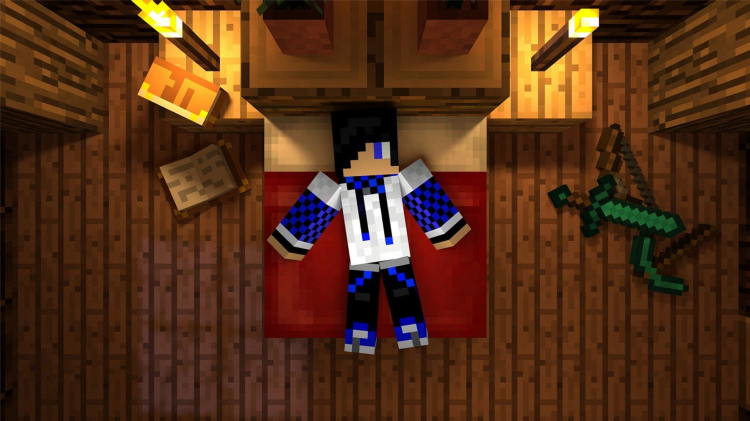
Как пользоваться Radmin VPN для Minecraft
Radmin VPN — это бесплатное приложение, которое позволяет создать виртуальную частную сеть (VPN) и соединять компьютеры через интернет, как если бы они находились в одной локальной сети. В контексте игры Minecraft, использование Radmin VPN позволяет игрокам подключаться к игровому серверу, создавая стабильное соединение и обеспечивая безопасность данных.
Зачем использовать Radmin VPN для Minecraft?
Для игры в Minecraft по сети необходимо создать локальный сервер, доступный другим игрокам. Однако не всегда есть возможность создать такой сервер через традиционные методы, особенно если участники игры находятся в разных частях мира. Radmin VPN решает эту проблему, создавая виртуальную сеть, которая имитирует локальную сеть, и позволяет игрокам подключаться к серверу Minecraft без потери качества соединения.
Использование Radmin VPN в Minecraft дает следующие преимущества:
-
Возможность подключаться к серверу без открытых портов на маршрутизаторе.
-
Повышенная безопасность соединений.
-
Простота в установке и настройке.
Установка Radmin VPN для Minecraft
Процесс установки и настройки Radmin VPN для игры в Minecraft состоит из нескольких этапов, которые включают установку программы, настройку сети и запуск игры. Ниже приведены основные шаги.
Шаг 1: Скачивание и установка Radmin VPN
Для начала необходимо скачать установочный файл с официального сайта Radmin VPN. После загрузки файла нужно выполнить установку, следуя инструкциям на экране.
-
Перейдите на официальный сайт Radmin VPN.
-
Скачайте установочный файл для вашей операционной системы.
-
Запустите файл и следуйте инструкциям для завершения установки.
Шаг 2: Создание сети в Radmin VPN
После установки необходимо создать виртуальную частную сеть, через которую будут подключаться все игроки.
-
Откройте программу Radmin VPN.
-
Нажмите на кнопку "Создать сеть".
-
Укажите имя сети и пароль для подключения. Это нужно для того, чтобы только разрешённые пользователи могли подключаться к вашей сети.
-
Нажмите "Создать", и сеть будет готова к использованию.
Шаг 3: Подключение игроков к сети
Чтобы другие игроки могли присоединиться к вашей сети, они должны скачать и установить Radmin VPN на своих компьютерах.
-
Установите Radmin VPN и откройте программу.
-
Нажмите "Присоединиться к сети".
-
Введите имя сети и пароль, которые были созданы вами на предыдущем шаге.
-
После успешного подключения игроки смогут видеть друг друга в сети.
Настройка Minecraft для игры через Radmin VPN
После того как все участники сети подключены к Radmin VPN, необходимо настроить Minecraft для игры по локальной сети.
Шаг 1: Запуск Minecraft
-
Откройте игру Minecraft.
-
Перейдите в раздел "Мультиплеер" в главном меню.
-
Нажмите "Добавить сервер" или "Подключиться к серверу".
Шаг 2: Настройка сервера
Если вы создаёте сервер, то:
-
Включите Minecraft и создайте новый мир.
-
В меню игры выберите "Открыть для локальной сети".
-
Убедитесь, что выбраны нужные параметры (тип игры, разрешение игроков и т.д.).
-
Нажмите "Открыть для локальной сети".
Если вы подключаетесь к серверу:
-
В поле "Адрес сервера" введите IP-адрес компьютера, который создал сервер. Этот адрес можно узнать в Radmin VPN, выбрав нужного пользователя в списке сети.
-
Нажмите "Подключиться", и игра начнётся.
Важные настройки и советы
Для обеспечения стабильного соединения и минимизации возможных проблем стоит учесть следующие рекомендации:
-
Проверьте настройки брандмауэра: В некоторых случаях брандмауэр может блокировать соединение между игроками. Убедитесь, что Radmin VPN и Minecraft имеют соответствующие разрешения в настройках безопасности.
-
Проверьте скорость интернета: Несмотря на то, что Radmin VPN помогает создавать сеть, стабильность соединения зависит от скорости интернет-соединения. Если оно медленное, могут возникать задержки.
-
Используйте стабильное соединение: Для лучшего качества игры рекомендуется использовать проводное подключение к интернету, а не Wi-Fi.
FAQ
Как узнать IP-адрес для подключения к серверу Minecraft через Radmin VPN?
IP-адрес для подключения можно узнать в Radmin VPN, выбрав нужного пользователя в сети и скопировав его адрес. Это будет адрес, который нужно вводить в Minecraft для подключения к серверу.
Нужно ли создавать сервер Minecraft для игры через Radmin VPN?
Да, чтобы другие игроки могли присоединиться, один из участников должен создать сервер Minecraft и открыть его для локальной сети. Другие игроки подключаются к этому серверу через Radmin VPN.
Подходит ли Radmin VPN для игры в Minecraft на версии Bedrock?
Radmin VPN подходит в основном для версии Minecraft Java Edition, где поддерживаются локальные сети. Для Minecraft Bedrock могут потребоваться другие решения, так как эта версия игры использует другие механизмы подключения.
Что делать, если не удаётся подключиться к серверу через Radmin VPN?
Если возникают проблемы с подключением, проверьте настройки брандмауэра, убедитесь, что все игроки подключены к одной сети Radmin VPN, и что в настройках Minecraft правильно указан IP-адрес сервера.
Использование Radmin VPN для Minecraft позволяет легко организовать игру по локальной сети, не зависимо от физического местоположения игроков. Это решение особенно полезно для тех, кто хочет наслаждаться игрой с друзьями, не имея возможности настроить сложные серверы или пробрасывать порты.
